|
步骤61:OK啦!树叶就画好咯,然后可以把一些太过于亮的部分用“加深”工具将它加深一点,让它看起来个周围环境相和谐就可以了
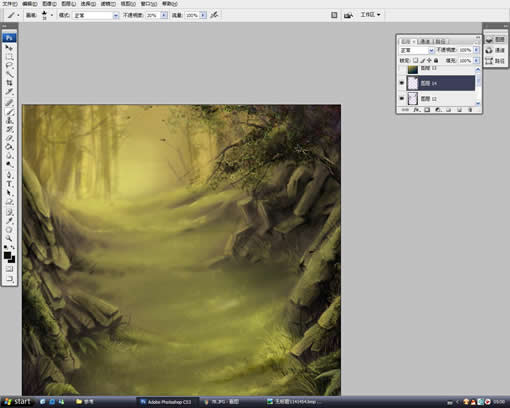
点击放大
步骤62:恩,差不多就这样吧,整个环境就算完成了。但是大家有没觉得画面中间空空的?全是植物一点生气都没有?那现在我们一是为了构图饱满,二是为了在宁静的环境下加一点点生气,我们继续工作吧~!
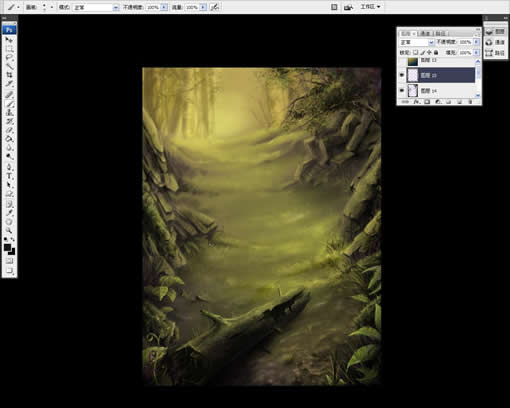
点击放大
步骤63:用白色跟蛋黄色我画另几只飞舞的小精灵,她并不象我们想象的那样是人型的,而是一种类似于发光体一样的东西,拖着长长的尾巴。在发光体的边缘可以将它处理成淡淡的粉红色(我也喜欢这个颜色)。
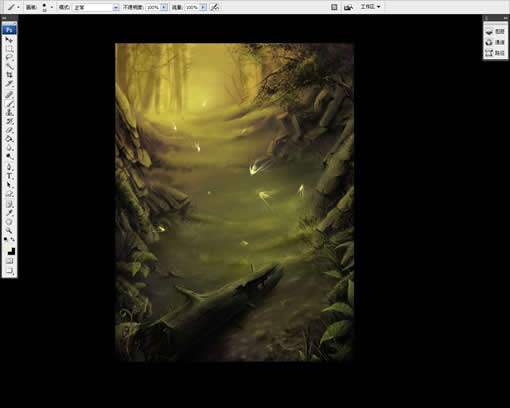
点击放大
步骤64:OK,多复制几个出来,然后我将它的图层样式调整成“亮光”模式。仔细看精灵的颜色变化效果
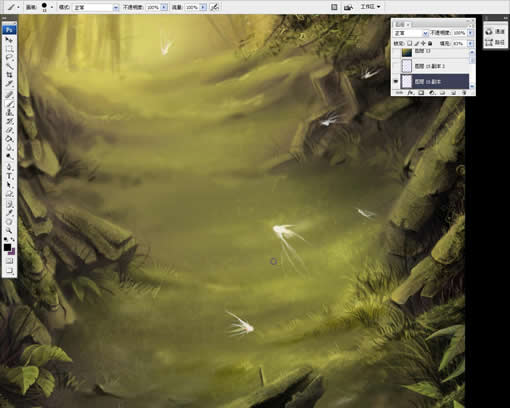
点击放大
步骤65:关掉图层样式效果,我在路中间画了一匹马(图层样式效果一定要关掉,如果不关掉它会直接影响到你对正确颜色的识别以及你调色)。画好马的初步形态后直接用淡淡“粉笔笔触”在马身上刷一下(新建图层再刷哦),然后把次图层设置为“正片叠底”直接用做马皮肤的质感。
至于马的具体画法因为关系到结构和解刨学的一些知识,所以此处就一笔带过了,Sorry.(注,本人这张作为示范图,所以为了节约时间,画中的马是我贴的,不是画的)

点击放大
步骤66:好了,为了给这匹马儿增加一些神秘和奇幻的特征,我在它的头上画了一个小小的角哦,大家仔细看才能看到,图太小了。5555`~~~`变独角兽了。
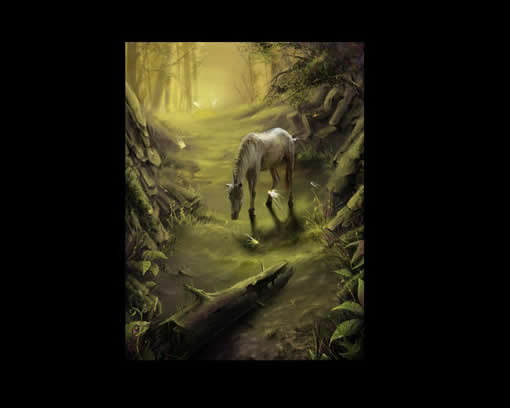
点击放大
步骤67:呃~~这是什么呢?问得好哦,这个是我新建的一个图层,我将其他的图层显示都关闭了,所以只能看到它了。我的目的是在最后教大家制作一个色彩的遮罩层:我首先用了工具栏里面的“渐变”工具,将其调节成黄色和兰色的渐变,也就是说画面的左上放将会偏向黄色,右下放将是蓝色。

点击放大
步骤68:然后呢,将此图层的不透明度调整为百分之40,如图
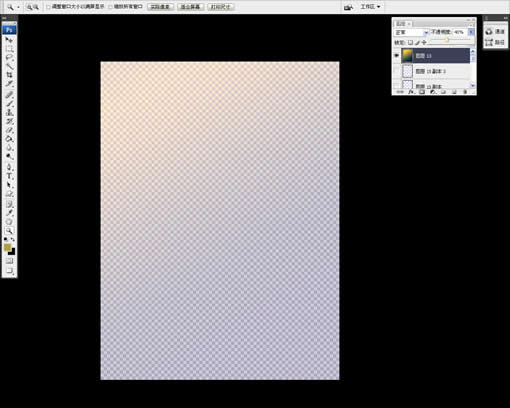
点击放大
步骤69:再然后呢,将它的图层样式调整成“线性加深”就OK啦!然后加刚才隐藏的所有图层打开看看效果吧.

点击放大
步骤69:好咯`~`这张画基本上就算完成了,如果觉得哪里不满意可以下来自己改改的。大效果就是这样
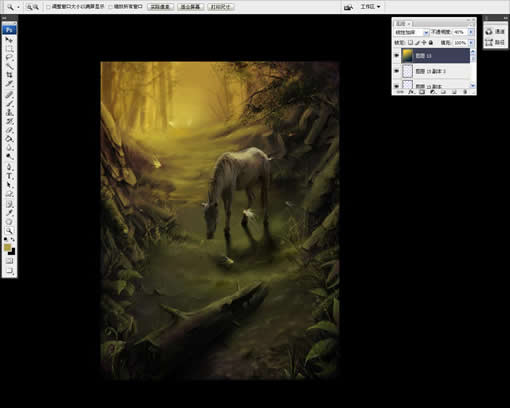
点击放大

经典论坛讨论:
http://bbs.blueidea.com/thread-2824858-1-1.html
本文链接:http://www.blueidea.com/cg/draw/2008/5310.asp 
出处:蓝色理想
责任编辑:moby
上一页 插画作品《神曲》创作过程 [8] 下一页
◎进入论坛插画手绘交流版块参加讨论
|







